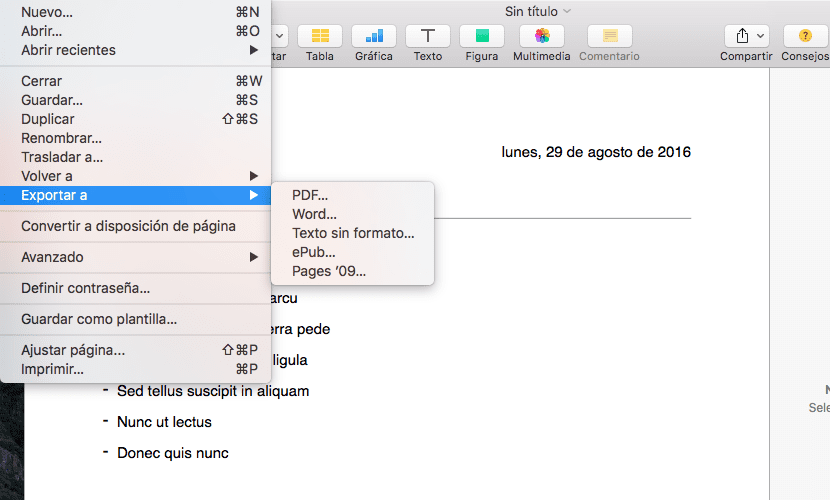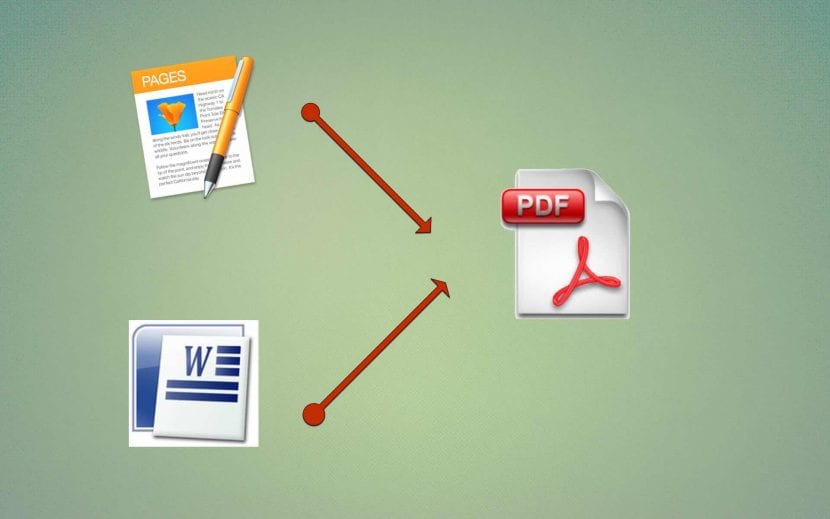
यदि दस्तावेज़ बनाते और भेजते समय एक सार्वभौमिक प्रारूप होता है, और एक ही समय में सभी ऑपरेटिंग सिस्टम द्वारा स्वीकार किया जाता है, तो यह प्रारूप है पीडीएफ। इसमें कई गुण भी होते हैं जो इसे नायाब बनाते हैं। सबसे पहले सरल और सुरुचिपूर्ण सौंदर्यशास्त्र के कारण, साथ ही बनाई गई फ़ाइलों का कम वजन। दूसरी ओर, यह लगभग बंद प्रारूप में भेजने की अनुमति देता है जो व्यावहारिक रूप से संशोधन की अनुमति नहीं देता है।
ये स्तुति सर्वश्रेष्ठ ज्ञात पाठ संपादकों तक पहुंच गई हैं, जिन्होंने शामिल किया है पीडीएफ प्रारूप में किए गए कार्य को आसान तरीके से निर्यात करने के लिए विभिन्न कार्य। हम बताते हैं कि वे क्या हैं:
पृष्ठों से पीडीएफ निर्यात करें:
- हमने पन्नों में काम खत्म कर दिया।
- हम दबाते हैं पुरालेख।
- हम खड़े रहे को निर्यात करें
- La पहला विकल्प जो हमें दिखाई देता है पीडीएफ, हम इसे दबाते हैं।
- अगला कदम होगा गुणवत्ता चुनें और अगर हम की जरूरत है की जाँच करें दस्तावेज़ को सुरक्षित रखें पासवर्ड के साथ।
- अंत में, यह हमसे पूछता है कि इसे किस फ़ोल्डर में निर्यात करना है।
Word से PDF निर्यात करें:
- हम वर्ड में काम खत्म करते हैं।
- हम दबाते हैं संग्रह.
- हम विकल्प चुनते हैं के रूप रक्षित करें
- विकल्प पर चलते हैं Formato और दाईं ओर क्लिक करें ड्रॉपडाउन खोलें.
- हम चयन करते हैं पीडीएफ.
- अंत में, हम चुनते हैं कि दस्तावेज़ को कहाँ सहेजना है और कैसे सहेजना है।
TextEdit से PDF को निर्यात करें:
आप एक टीम पर काम कर रहे हैं जो कोई पृष्ठ, संख्या नहीं है या दूसरी ओर, आपके पास फ़ाइल है और आप इसे शुरू में संपादित या देखे बिना निर्यात करना चाहते हैं।
- राइट बटन वाली फाइल पर क्लिक करें.
- हम ऊपर खड़े हैं के साथ खोलने के लिए ...
- हम चयन करते हैं TextEdit
- हम दबाते हैं PDF के रूप में निर्यात करें ...
- अंत में, यह हमसे पूछता है कि इसे किस फ़ोल्डर में निर्यात करना है।
सामान्य तौर पर, कई मैक अनुप्रयोगों में विकल्प होता है PDF के रूप में निर्यात करें ... जो हमें इस प्रारूप में अपने काम को निर्यात करने की अनुमति देता है। एक और बहुत ही वैध विकल्प का उपयोग करना है एप्लिकेशन से पीडीएफ डॉक्यूमेंट प्रिंट करें। इस स्थिति में, जिस हिस्से में आप प्रिंटर चुनते हैं, वहां विभिन्न विकल्प प्रदर्शित होते हैं, जहां सबसे बुनियादी पीडीएफ प्रारूप में प्रिंट करना है जो ऊपर वर्णित निर्यात के अलावा कुछ भी नहीं करता है, लेकिन यह अनुमति देता है, एक बार पीडीएफ में परिवर्तित करने के लिए, इसे iBooks में निर्यात करने के लिए, या मेल द्वारा या संदेशों द्वारा भेजने के लिए.
क्या आप पीडीएफ को निर्यात करने के लिए अन्य तरीकों का उपयोग करते हैं? हमें बताएं कि कौन से हैं?